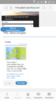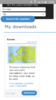Hola,
os paso la ultima cita que hice de este tema.
Saludos,
----------------
"Los motion de 2017 que llevan el sistema Android auto , Carplay y navegador.
Para actualizar los mapas gratis lo podéis hacer desde el siguiente enlace para descargar la actualización de los mapas:
Link:
Mitsubishi | Home
Seleccionar vuestra version (153 / 161 / 163 / 171) y descargar.
Instrucciones:
- La descarga del paquete puede llevar bastante tiempo. La duración del proceso depende de la velocidad de la conexión a internet.
- Cómo comprobar la versión de mapa actual del navegador:
- En el navegador, inicie la app de navegación de TomTom.
- Toca la pantalla para mostrar el menú principal y, a continuación, toca Ayuda > Acerca de. La versión de mapa se indica a continuación en "Mapas instalados". Por ejemplo, "Europa" v955.6743 hace referencia a la versión de mapa de Europa 955.6743.
- Localice el número de serie
- Existen dos formas de localizar el número de serie
- En el dispositivo, inicie la app de navegación de TomTom.
- Toque la pantalla para abrir el menú principal y, a continuación, toque Ayuda > Acerca de. Los últimos tres dígitos del número de serie corresponden al número de la serie.
➢ Desde la tarjeta SD con mapas
- Inserte la tarjeta SD en un ordenador
- Busque MGN_SERIAL.dat en la tarjeta SD.
- Abra MGN_SERIAL.dat con un software de edición de texto como Notepad, Microsoft Word.
- Los últimos tres dígitos del número de serie corresponden al número de la serie.
- Compruebe si hay suficiente espacio libre en su ordenador. El espacio libre mínimo necesario es 8 GB.
- Asegúrese de que su conexión a internet sea estable para realizar la descarga.
- Asegúrese de disponer de un lector de tarjetas SD.
Descarga del paquete
- En Mitsubishi | Home, selecciona las listas desplegables de zonas geográficas y busca la zona geográfica que deseas descargar.
- A continuación, selecciona las listas desplegables de números de serie y busca el número que coincida con el número de serie que acabas de encontrar. Haga clic en Buscar actualizaciones.
- Se mostrará un paquete de actualización de mapa que coincide con la zona geográfica y el número de serie.
- Haga clic en el botón Descargar
4.1. Para navegadores compatibles con el agente de descarga: aparecerá una ventana emergente que le pide seleccionar la ubicación de descarga en el ordenador del usuario y descargar el paquete
4.2. Para navegadores no compatibles con el agente de descarga: la pantalla emergente mostrará enlaces directos del paquete que debe descargarse en el ordenador.
- Guarde el contenido del paquete en el ordenador.
Nota:
Retiráis la tarjeta MicroSD del equipo, la conectáis a vuestro PC o equipo mediante un adaptador, copiáis la carpeta "maps" para mayor seguridad que contiene la MicroSD, la borráis de la MicorSD y cargáis la carpeta "maps" del archivo comprimido que descargasteis y la volvéis a poner en el sistema multimedia del coche, tener en cuenta que tanto como para retirar y volver a poner la MicroSD del coche, el equipo tiene que estar apagado por seguridad.
Saludos,

Info extra
TomTom
Android
"